【摘要】:可以使用方向阵列在一个或两个选定方向上添加阵列成员。下面介绍一个创建方向阵列的实战学习案例。选择如图5-29所示的沉孔作为要阵列的特征。图5-33 设置方向2的方向参照及相关参数图5-34 创建双向的方向阵列:在创建方向阵列时,如果需要,可使用“阵列”选项卡的“尺寸”面板来更改阵列特征的尺寸,例如可改变孔直径等。

可以使用方向阵列在一个或两个选定方向上添加阵列成员。在创建方向阵列的过程中,如果要更改阵列的方向,则可以单击相应的反向按钮 ,或者在“阵列”选项卡的相应文本框中输入负增量。
,或者在“阵列”选项卡的相应文本框中输入负增量。
下面介绍一个创建方向阵列的实战学习案例。
 在“快速访问”工具栏中单击“打开”按钮
在“快速访问”工具栏中单击“打开”按钮 ,弹出“文件打开”对话框,选择配套文件“bc_5_pattern_2.prt”,然后在“文件打开”对话框中单击“打开”按钮。
,弹出“文件打开”对话框,选择配套文件“bc_5_pattern_2.prt”,然后在“文件打开”对话框中单击“打开”按钮。
 选择如图5-29所示的沉孔作为要阵列的特征。
选择如图5-29所示的沉孔作为要阵列的特征。
 单击“阵列”按钮
单击“阵列”按钮 ,打开“阵列”选项卡。
,打开“阵列”选项卡。
 在“阵列”选项卡的“阵列类型”选项下拉列表框中选择“方向”,如图5-30所示。
在“阵列”选项卡的“阵列类型”选项下拉列表框中选择“方向”,如图5-30所示。
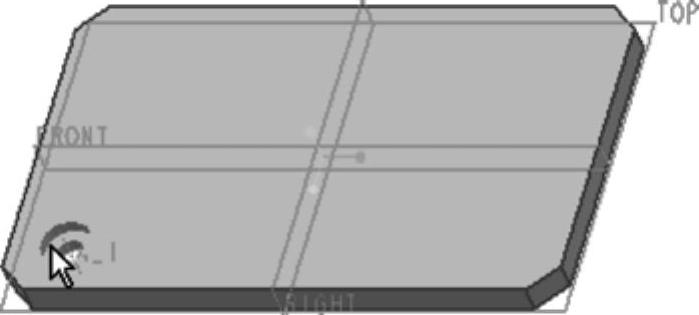
图5-29 选择要阵列的特征
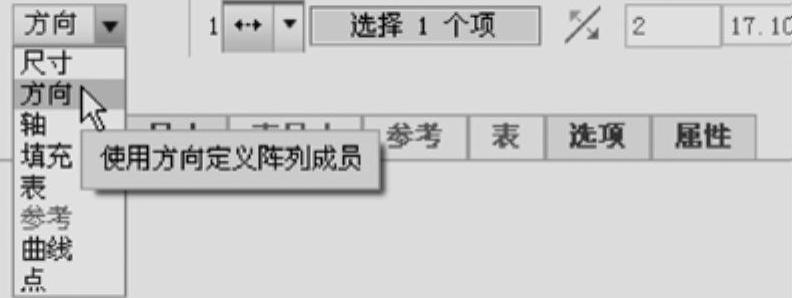
图5-30 将“阵列类型”设置为“方向”
 选择如图5-31所示的边线作为方向1参照,接着设置第一方向的阵列成员数为“5”,其阵列成员之间的距离为“40”。
选择如图5-31所示的边线作为方向1参照,接着设置第一方向的阵列成员数为“5”,其阵列成员之间的距离为“40”。
 在“阵列”选项卡的“方向2”收集器的框内单击,将其激活,如图5-32所示。(www.xing528.com)
在“阵列”选项卡的“方向2”收集器的框内单击,将其激活,如图5-32所示。(www.xing528.com)

图5-31 设置方向1的方向参照及相关参数
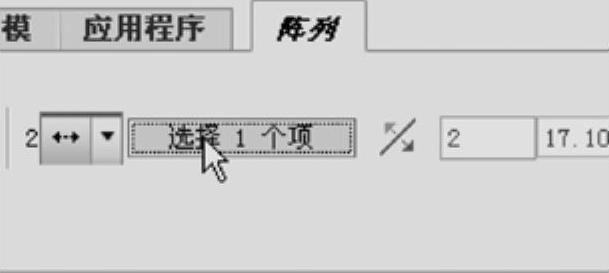
图5-32 激活“方向2”收集器
 选择一条边定义方向2,设置第二方向的阵列成员数为“3”,输入第二方向的相邻阵列成员之间的距离为“40”,并单击“反向第二方向”按钮
选择一条边定义方向2,设置第二方向的阵列成员数为“3”,输入第二方向的相邻阵列成员之间的距离为“40”,并单击“反向第二方向”按钮 来反向第二方向,此时的动态几何预览效果如图5-33所示。
来反向第二方向,此时的动态几何预览效果如图5-33所示。
 在“阵列”选项卡中单击“完成”按钮
在“阵列”选项卡中单击“完成”按钮 ,完成效果如图5-34所示。
,完成效果如图5-34所示。

图5-33 设置方向2的方向参照及相关参数
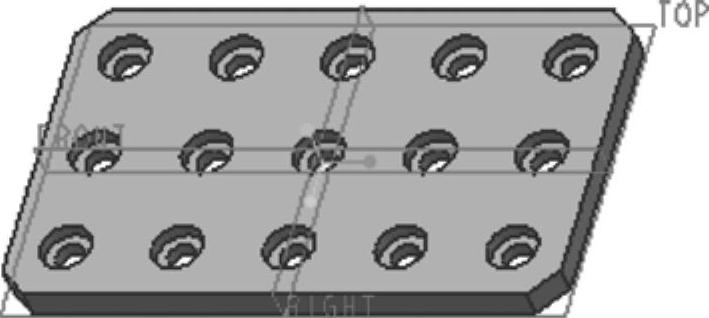
图5-34 创建双向的方向阵列
 :在创建方向阵列时,如果需要,可使用“阵列”选项卡的“尺寸”面板来更改阵列特征的尺寸,例如可改变孔直径等。
:在创建方向阵列时,如果需要,可使用“阵列”选项卡的“尺寸”面板来更改阵列特征的尺寸,例如可改变孔直径等。
免责声明:以上内容源自网络,版权归原作者所有,如有侵犯您的原创版权请告知,我们将尽快删除相关内容。




